win10系统怎么添加儿童用户账户?windows10添加儿童用户账户图文教程
近来,有位win10系统用户反映自己为了保证自己家小孩的电脑使用安全,因此想在windows10中添加儿童用户账户,这该如何操作呢?接下来,小编就向大家分享windows10系统中添加儿童用户账户的具体方法。
具体方法如下:
1、打开电脑左下角【开始】菜单;
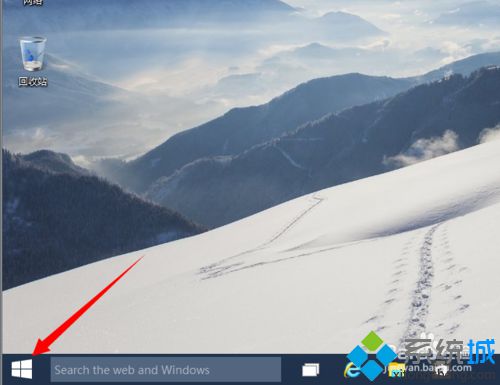
2、在弹出的菜单栏中点击【setting】也就是【设置】选项;
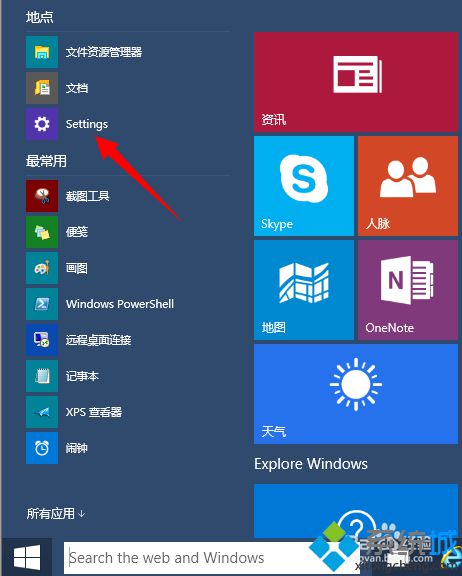
3、进入设置界面,可以看到【用户账户】选项,点击打开;
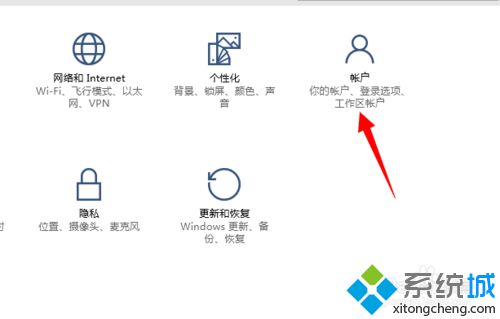
4、进入账户界面,点击左方菜单栏处【其他用户账户】;
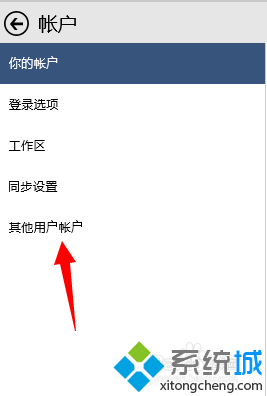
5、在其他账户选项中,点击【添加账户】;
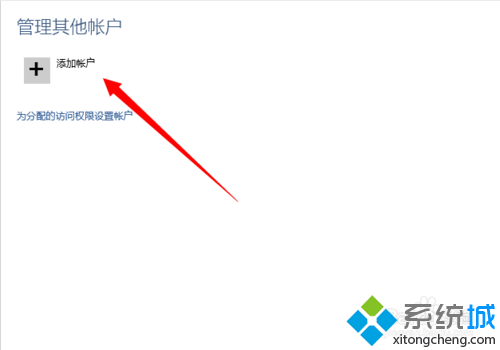
6、在弹出的账户信息栏输入相应的帐号信息,点击【下一步】;
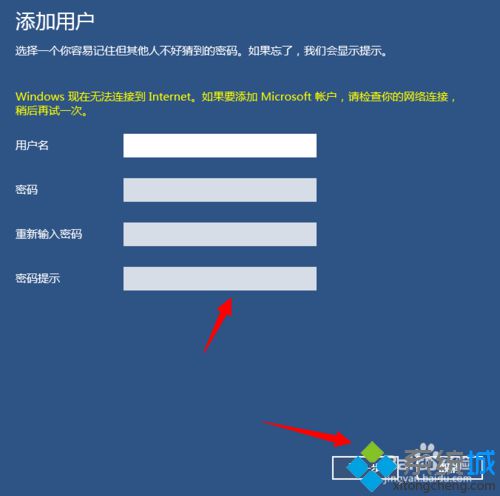
7、在弹出的【启用儿童账户】选项,点击勾选,然后点击【完成】;
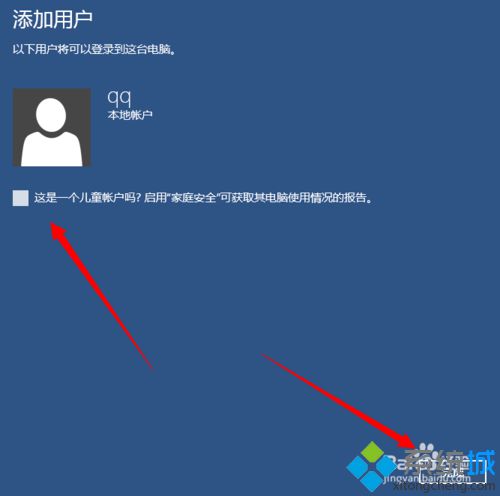
以上就是win10系统下添加儿童用户账户的具体方法介绍了。想要了解更多win10系统相关资讯或win10正式版下载信息的话,请时刻关注系统城。
相关推荐:
win10系统设置和开启管理员账户的方法【图文详解】
相关教程:xp系统添加凭证用户账户 运行命令xp系统用户账户打不开我告诉你msdn版权声明:以上内容作者已申请原创保护,未经允许不得转载,侵权必究!授权事宜、对本内容有异议或投诉,敬请联系网站管理员,我们将尽快回复您,谢谢合作!










